Oglas
Vaš Raspberry Pi ne prihaja z vnaprej nameščenim operacijskim sistemom.
To pomeni, da lahko izbirate med številnimi operacijskimi sistemi, od katerih se lahko vsak prikaže na SD kartico Raspberry Pi. Navodila za uporabo namestitve in delovanja novega operacijskega sistema na vašem Raspberry Pi z uporabo Windows, macOS ali Linuxa.
Izbira operacijskega sistema Raspberry Pi
Na vašem Raspberry Pi je na voljo toliko operacijskih sistemov. Od priporočenega Raspbian Stretch (in njegova Lite alternativa) za Ubuntu MATE, prek OS-jev za Kodi, RetroPie in številne druge projekte, prek več Linuxov in neinvesticijske alternative 9 Raspberry Pi operacijski sistemi, ki niso LinuxIščete Raspberry Pi OS, vendar se želite izogniti Linuxu? Oglejte si ta seznam ne-Linux operacijskih sistemov Raspberry Pi za ideje. Preberi več , izbira je množična. Če želite, da Windows deluje, lahko nastavite Raspberry Pi kot odjemalca za Windows.
Naš seznam operacijski sistemi za Raspberry Pi 11 Operacijski sistemi, ki delujejo na vašem Raspberry Pi Ne glede na vaš projekt Raspberry Pi, zanj obstaja operacijski sistem. Pomagamo vam najti najboljše Raspberry Pi OS za vaše potrebe. Preberi več dalo vam bo okus tega, kar je na voljo. Ne glede na operacijski sistem, ga vnaprej prenesite na računalnik. To bo datoteka ISO ali IMG, pripravljena za zapis na SD kartico Raspberry Pi.
Utripanje operacijskega sistema na vaš Raspberry Pi
Če želite namestiti OS na vaš Raspberry Pi, boste Etcher. To je orodje za zapisovanje slik diska v bliskovni pomnilnik, ne glede na to, ali gre za SD kartico ali USB palec. Gre za preprosto aplikacijo z miško, ki je na voljo za Windows, Linux in macOS.
Prenesi:Etcher (Prost)

Ko je Etcher nameščen in deluje, boste opazili tri gumbe.
Vse kar morate storiti je, da kliknete vsakega po vrsti. Začni z Izberite Slika, nato poiščite datoteko ISO ali IMG izbranega operacijskega sistema. Nato kliknite Izberite Drive izbrati kartico SD. Etcher je dovolj pameten, da zazna katerokoli SD kartico, povezano ali vstavljeno v računalnik, vendar je vredno preveriti, ali je prava odkrita.
Na koncu kliknite Flash začeti pisati podatke. Ni vam treba formatirati SD kartice, saj bo Etcher to reševal.
Ko končate, kliknite v redu do konca, nato pa zapustite Etcher. Izvlecite kartico SD in jo vstavite v izklopljeni Raspberry Pi. Priključite napajalni kabel in počakajte, da računalnik zažene operacijski sistem.
Če se uporaba Etcherja za namestitev operacijskega sistema zdi težavna, zakaj ne bi kupili kartice SD z vnaprej nameščeno programsko opremo Raspbian? Pri tem se uporablja namestitveni sistem NOOBS, ki si ga bomo ogledali spodaj.
Prvič zagnati Raspbian
Ko je nameščen program Raspbian, se boste morali prijaviti z naslednjimi poverilnicami:
Uporabniško ime: pi
Geslo: malina
Za ostale operacijske sisteme poiščite dokumentacijo, da najdete privzete poverilnice za prijavo.
Ne pozabite, da geslo med vnašanjem ne bo prikazano; ni Windows-style * simboli, ki predstavljajo črke. Namesto tega se bo zdelo, da niste vnesli gesla. Ta varnostna funkcija v Linuxu preprečuje, da bi ljudje ugibali dolžino vaše gesla. Samo vnesite geslo.
Ko se Raspbian zažene, spremenite geslo tako, da zaženete:
sudo raspi-configIzberite Spremeni geslo možnost in sledite navodilom na zaslonu.
Namestitev operacijskih sistemov z NOOBS
Za enostavnejšo in bolj enostavno namestitev bolj priljubljenih Raspberry Pi distros lahko uporabite NOOBS.
Akronim za novi namestitveni sistem programske opreme Out Of Box, ki vsebuje Arch Linux, OpenELEC Kodi, RISC OS in še več, poleg Raspbian.

NOOBS je na voljo pri raspberrypi.org/downloads in ne zahteva »pisanja« na SD kartico tako, kot to počnejo Raspbian in drugi operacijski sistemi Raspberry Pi.
Potrebovali boste formatirano SD kartico večjo od 4 GB. Pri prenosu NOOBS upoštevajte, da so na voljo nameščenci brez povezave in v spletu, ki se razlikujejo po velikosti; manjši prenos bo zahteval, da se vaš Raspberry Pi poveže z internetom prek Etherneta.
Za dostop do menija za namestitev operacijskega sistema z NOOBS potrebujete zaslon tipkovnice in / ali miške in HDMI.
Ko se Raspberry Pi zažene v vmesnik NOOBS, lahko izberete svoj operacijski sistem. Vendar NOOBS ni edina možnost, zato preverite našo primerjava namestitvenih sistemov NOOBS, Berryboot in PINN NOOBS vs. BerryBoot: Kaj je najbolje za namestitev Raspberry Pi OS?Želite namestiti operacijski sistem Raspberry Pi, ne da bi se zapletli s slikovnimi datotekami in programi za pisanje SD kartice? Z NOOBS in BerryBoot je enostavno... toda katera možnost je najboljša? Preberi več za Raspberry Pi.
Izpopolnjevanje vašega Raspberry Pi OS
Različni projekti Raspberry Pi zahtevajo različno količino programske opreme; res je vse odvisno od tega, kaj nameravate storiti.
Na primer, morda želite uporabiti svoj Raspberry Pi kot medijski center. V tem primeru lahko NOOBS uporabite za namestitev ene od možnosti Kodi.
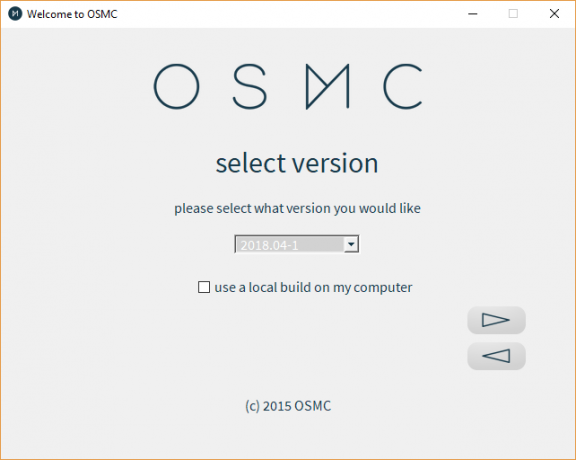
Po tem boste morali namestiti vse posodobitve, ki so na voljo. Obstajajo lahko tudi druge aplikacije, ki jih potrebujete, ali dodatki, kot sta Vimeo ali YouTube, morda kanal TED Talk itd.
Kot pri vsakem računalniškem sistemu je namestitev operacijskega sistema le prvi korak. Preden boste veseli, da je Raspberry Pi pripravljen za predvideno uporabo, boste morali dodati tudi posodobitve, izbirno programsko opremo in druga orodja. Isti postopek bi veljali tudi za ne glede na projekte Raspberry Pi, ki jih imate v mislih 26 Izjemno uporabne za malino PiS katerim projektom Raspberry Pi bi morali začeti? Tu je seznam naših najboljših uporabnikov in projektov Raspberry Pi! Preberi več .
Obvladovanje nesreč: Kloniranje OS-a
Točka, ko ste zadovoljni z nameščenim operacijskim sistemom, je natanko takrat, ko bi morali narediti klon. To je na primer izdelava varnostne kopije računalnika in shranjevanje podatkov na trdi disk. Cenejše SD kartice se pri izklopu napajanja pogosto poškodujejo, zato je varnostna kopija pametna možnost.
Na voljo je več orodij za izdelavo celotne varnostne kopije slike SD kartice Raspberry Pi. Ko je varnostna kopija narejena, jo je mogoče preprosto prestaviti na drugo SD kartico po sistemski napaki.
Izvedite več v naši izčrpni razlagi kloniranje vaše SD kartice Raspberry Pi Preprosto klonirajte svojo SD kartico za računalnike Raspberry Pi brez težavNe glede na to, ali imate eno SD kartico ali več, je ena stvar, ki jo potrebujete, varnostno kopiranje kartic, da se izognete težavam, ki se pojavijo, ko se Raspberry Pi ne zažene. Preberi več .
Namestitev OS-a na Raspberry Pi je enostavna
Pri Raspberry Pi je nekaj jasno: na SD kartico se do neke mere zanaša. Razumevanje, kako to vrsto medijev uporabljati z malo računalnika, je ključnega pomena.
Pisanje operacijskega sistema na kartico SD je ekvivalent Raspberry Pi namestitvi operacijskega sistema. Kot boste že opazili, je veliko hitrejša kot namestitev sistema Windows na trdi disk in s tem, da NOOBS opravljajo težje delo, še enostavneje!
Se ne želite zanašati na kartico SD? Poskusite škorenj vaš Raspberry Pi iz USB Kako narediti malino Pi 3 boot iz USBRaspberry Pi je vsestranski kos kompleta, ki omogoča različne naloge. Ima pa eno očitno napako: nezmožnost zagona z USB-ja. Do zdaj je tako. Preberi več .
Christian Cawley je namestnik urednika za varnost, Linux, samostojno delo, programiranje in razloženo tehnologijo. Proizvaja tudi Zares uporaben Podcast in ima bogate izkušnje na področju podpore za namizje in programsko opremo. Christian je sodelavec revije Linux Format, kristjalec Raspberry Pi, ljubitelj Lego in ljubitelj retro iger.


